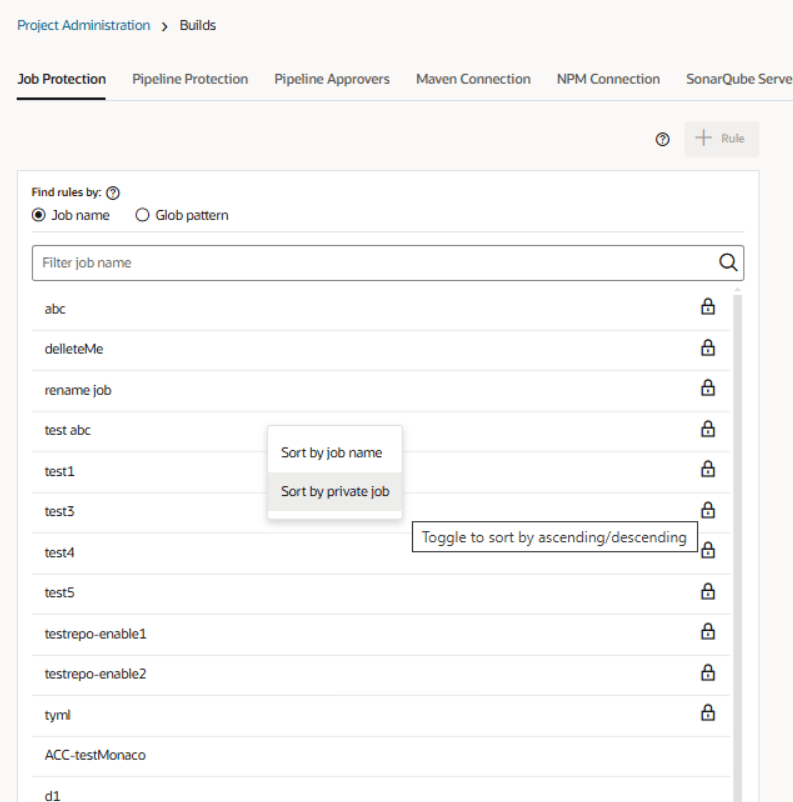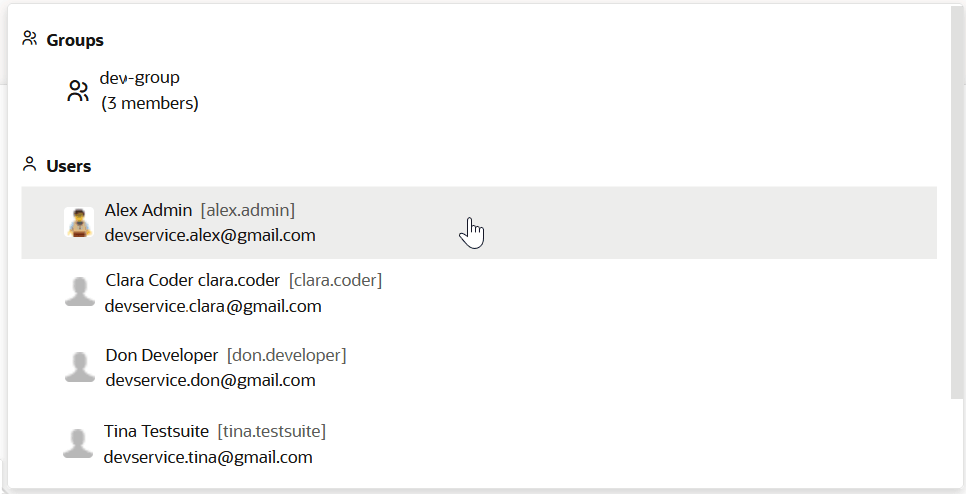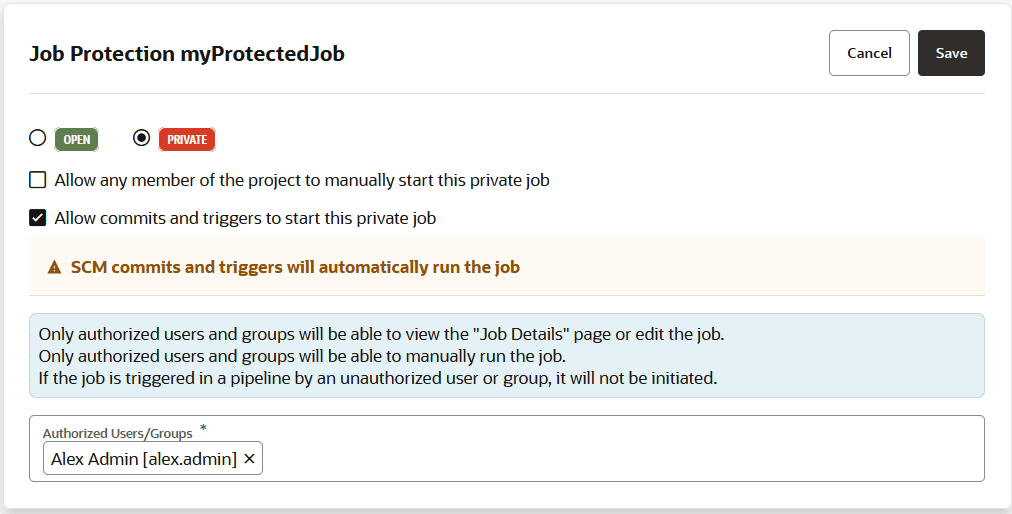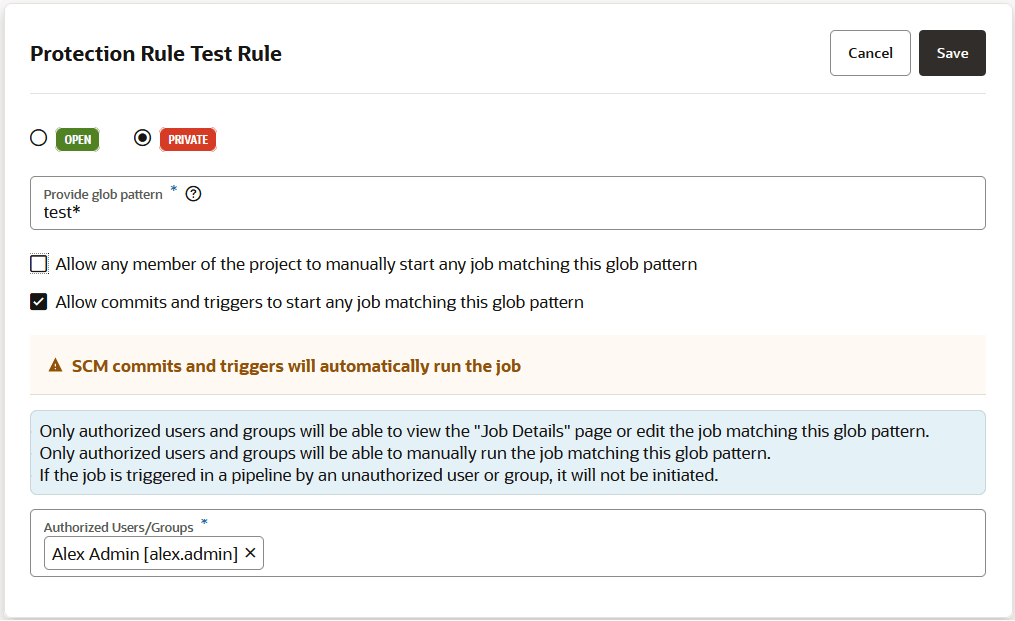Creación y configuración de trabajos de creación de producción
Para desplegar extensiones en la instancia PROD de la aplicación de Oracle Cloud, puede utilizar la página Gestionar ciclo de vida de extensión o configurar un pipeline de integración y despliegue continuos. Si desea utilizar un pipeline, deberá configurar algunos trabajos de empaquetado y despliegue.
- Migre las configuraciones a la instancia de Oracle Cloud Application de producción. Consulte Visión general del ciclo de vida de la configuración y Visión general de la migración en Configuración y ampliación de aplicaciones para obtener instrucciones.
- Cree un trabajo de creación que empaquete la extensión. Consulte Creación del trabajo de creación de empaquetado de producción para obtener instrucciones.
- Cree un trabajo de creación que despliegue la extensión en la instancia de producción. Consulte Creación del trabajo de creación de despliegue de producción para obtener instrucciones.
- (Opcional) Restrinja quién puede ver o editar los trabajos de creación de producción o ejecutar sus creaciones. Consulte Configuración de Valores de Protección de Trabajo para obtener instrucciones.
- Configure los pipelines para ejecutar los trabajos de empaquetado y despliegue en sucesión. Consulte Creación y configuración del pipeline de producción para obtener instrucciones.
- Ejecute el pipeline de producción para empaquetar la extensión y desplegarla en la instancia de producción. Consulte Ejecutar pipelines de producción para obtener instrucciones.
Antes de configurar trabajos y pipelines de compilación
A continuación, se muestran algunas cosas que debe saber antes de configurar y ejecutar trabajos de creación y pipelines:
- Asegúrese de que las instancias de origen y destino son de la misma versión, con los mismos parches estándar y puntuales aplicados a ambos entornos.
- Si ha configurado el trabajo de empaquetado de desarrollo para sobrescribir la versión de la aplicación definida en
visual-application.json, obtenga la nueva versión. Configurará el trabajo de empaquetado de producción para que utilice la misma versión. - En su lugar, VB Studio puede crear y activar los trabajos de creación y el pipeline. En el editor de configuración de la extensión, en Creación y publicación, seleccione la rama de producción y, a continuación, haga clic en Crear pipeline de integración y despliegue continuos. A continuación, puede modificar los trabajos de creación recién creados según sea necesario. Por ejemplo, en el trabajo de despliegue, el destino de despliegue siempre es el entorno asociado al espacio de trabajo, por lo que tendrá que cambiar la instancia de destino por la instancia de producción.
Creación del trabajo de creación de conjunto de concesiones de producción
El trabajo de empaquetado genera un artefacto de extensión que está listo para desplegar en la instancia de producción.
Creación del trabajo de creación de despliegue de producción
El trabajo de despliegue despliega el artefacto de extensión que se ha generado en el trabajo de empaquetado en la instancia de producción de la aplicación de Oracle Cloud. Antes de crear el trabajo, asegúrese de que tiene credenciales que VB Studio puede utilizar para acceder a la instancia PROD de la aplicación de Oracle Cloud.
Si desarrolla una extensión en, por ejemplo, 24D en el entorno de prueba, desea desplegar la extensión en el entorno de producción 24C, tendrá que esperar hasta que la instancia de producción se haya actualizado a 24D para poder desplegarla correctamente. En la mayoría de los casos, no debería haber más de dos semanas de diferencia entre las actualizaciones de pod.
Configurar valores de protección de trabajo
Para restringir el acceso, el propietario del proyecto puede marcar un trabajo como privado. Los usuarios que no tienen acceso pueden ver el trabajo de creación en la página Visión general de trabajos, pero no pueden ver la página Detalles de trabajo ni ver los detalles de la creación, ni pueden ver o editar la configuración del trabajo, ni suprimir/activar/desactivar el trabajo de creación. Además, el propietario del proyecto puede utilizar un patrón glob que se define en una regla para proteger cualquier trabajo cuyo nombre coincida con el patrón especificado.
- Una regla de protección definida con un patrón glob no anulará una protección de trabajo definida mediante un nombre (sin patrón o regla glob).
- Una protección que se aplica a un solo trabajo sustituirá a una protección aplicada mediante una regla (definida por un patrón glob).
- Cuando se combinan dos reglas, la protección está determinada por la regla más restrictiva. Debe consultar los eventos de la fuente Actividades y examinar las notificaciones, que proporcionan la información que explica las restricciones cuando una regla sustituye a otra.
- No se creará un trabajo si el usuario que está creando el trabajo no puede acceder a su propio trabajo. El mismo principio se aplica al cambio de nombre de los trabajos.
Puede ver si un trabajo es privado desde varios lugares de la interfaz de usuario de VB Studio.
-
En la lista de trabajos que se encuentra en el separador Protección de trabajos del mosaico Administración de proyectos de la página Builds, a la derecha del nombre de cada trabajo protegido.
-
En la columna Privado del separador Trabajos de la página Builds.
-
En los trabajos que se muestran en el separador Pipelines de la página Builds.
Un trabajo privado se indica mediante un icono Bloquear ![]() . Un trabajo privado que puede ejecutar y editar se indica con el icono Desbloquear
. Un trabajo privado que puede ejecutar y editar se indica con el icono Desbloquear ![]() . Un trabajo privado que puede ejecutar pero no editar se indica con un icono Bloquear-edición.
. Un trabajo privado que puede ejecutar pero no editar se indica con un icono Bloquear-edición.
Un usuario no autorizado no puede ejecutar un trabajo de compilación privado manualmente, mediante un pipeline o mediante un disparador de SCM/periódico.